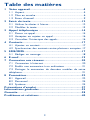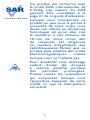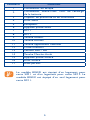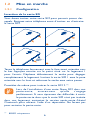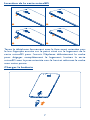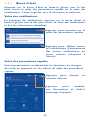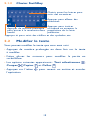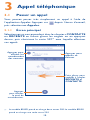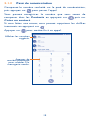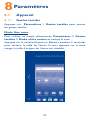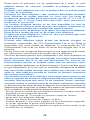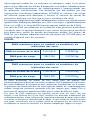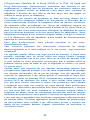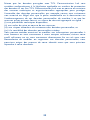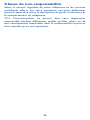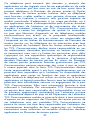Alcatel One Touch Pixi 4 - 8050D Le manuel du propriétaire
- Catégorie
- Les smartphones
- Taper
- Le manuel du propriétaire
Ce manuel convient également à

1
8050X
8050D
Guide d’utilisation rapide
Français - CJB1DY0ALABA
Nous vous remercions d’avoir fait l’acquisition
de l’appareil ALCATEL ONETOUCH
8050X/8050D. Nous espérons que vous
apprécierez cette expérience de communication
mobile de qualité exceptionnelle.
Pour obtenir des informations détaillées sur
l’utilisation du téléphone, accédez au site www.
alcatelonetouch.com et téléchargez le guide
d’utilisateur complet. Sur ce site Web, vous
pouvez également consulter la rubrique FAQ,
procéder à des mises à jour de logiciels, etc.

2
Table des matières
1 Votre appareil ..............................................................4
1.1 Aspect ......................................................................................4
1.2 Mise en marche .....................................................................6
1.3 Écran d’accueil .......................................................................9
2 Saisir du texte ...........................................................12
2.1 Utiliser le clavier à l’écran ............................................... 12
2.2 Modifier le texte ................................................................ 13
3 Appel téléphonique ..................................................14
3.1 Passer un appel ................................................................... 14
3.2 Accepter ou rejeter un appel ......................................... 16
3.3 Consulter l’historique des appels .................................. 16
4 Contacts .....................................................................17
4.1 Ajouter un contact ............................................................ 17
4.2 Synchroniser des contacts entre plusieurs comptes . 17
5 SMS/MMS ...................................................................17
5.1 Rédiger un message ........................................................... 18
6 E-mail .........................................................................19
7 Connexion aux réseaux ............................................20
7.1 Connexion à Internet ....................................................... 20
7.2 Établir une connexion à un ordinateur ....................... 21
7.3 Partager la connexion de données mobiles de votre
téléphone ...................................................................................... 21
8 Paramètres ................................................................22
8.1 Appareil ................................................................................ 22
8.2 Personnel ............................................................................. 24
8.3 Système ................................................................................ 25
Précautions d’emploi .....................................................27
Informations générales ..................................................35
Garantie ..........................................................................38
Problèmes et solutions ..................................................40

3
Ce produit est conforme avec
la limite DAS internationale de
2 W/kg. Les valeurs du DAS
peuvent être consultées à la
page 31 de ce guide d’utilisation.
Lorsque vous transportez ce
produit ou que vous le portez à
proximité de votre corps, vous
devez soit utiliser un accessoire
homologué tel qu’un étui, soit
le maintenir à une distance de
10 mm de votre corps, afin
de respecter les exigences
en matière d’exposition aux
radiofréquences. Notez que ce
produit peut émettre des ondes
électromagnétiques même
lorsque vous ne l’utilisez pas.
Pour empêcher tout dommage
auditif, évitez les écoutes
à volume amplifié pendant
des périodes prolongées.
Prenez toutes les précautions
qui s’imposent lorsque vous
rapprochez l’appareil de votre
oreille et que le haut-parleur
est activé.
www.sar-tick.com

4
1
Votre appareil
1.1 Aspect
11
15
16
9
17
12
13
14
7
8
1
2
3
5
6
4
10

5
Numéro Fonction
1 Connecteur de casque
2
Connecteur micro-USB / Port de recharge
de la batterie
3 Capteur de proximité et de luminosité
4 Flash avant
5 Récepteur
6 Appareil photo avant
7 SIM 1
8 SIM 2
9 Touche Retour
10 Touche Accueil
11 Touche applications récentes
12 Carte microSD
13 Volume haut / bas
14 Touche Marche-Arrêt
15 Appareil photo arrière
16 Flash arrière
17 Haut-parleur
Le modèle 8050D est équipé d’un logement pour
carte SIM 1 et d’un logement pour carte SIM 2. Le
modèle 8050X est équipé d’un seul logement pour
carte SIM 1.

6
1.2 Mise en marche
1.2.1 Configuration
Insertion de la carte SD
Vous devez insérer votre carte SIM pour pouvoir passer des
appels. Éteignez votre téléphone avant d’insérer ou d’extraire
la carte SIM.
1
SIM 1
SIM 2
2
3 4
Tenez le téléphone fermement avec la face avant orientée vers
le bas. Appuyez ensuite sur le point situé sur le logement 1
pour l’ouvrir. Déplacez délicatement le cache pour dégager
complètement le logement. Insérez la carte SIM 1 avec la puce
orientée vers le haut et refermez le cache avec votre pouce.
Procédez de même pour insérer la carte SIM 2
(1)
.
Lors de l’installation d’une carte Nano SIM dans son
porte-carte, assurez-vous qu’elle s’engage
parfaitement. Si vous éprouvez des difficultés à sortir
le porte-carte alors que la carte SIM n’est pas insérée
dans son logement, contactez le service après-vente Alcatel
Onetouch pour obtenir l’aide d’un réparateur. Ne forcez pas
pour extraire le porte-carte.
(1)
8050D uniquement.

7
Insertion de la carte microSD
1 2
3 4
Tenez le téléphone fermement avec la face avant orientée vers
le bas. Appuyez ensuite sur le point situé sur le logement de la
carte microSD pour l’ouvrir. Déplacez délicatement le cache
pour dégager complètement le logement. Insérez la carte
microSD avec la puce orientée vers le haut et refermez le cache
avec votre pouce.
Charger la batterie

8
Branchez d’abord le chargeur au téléphone, puis à la prise
secteur. Si la batterie est très faible, aucune indication n’apparait
avant que la charge soit suffisante pour afficher la barre
d’état de charge. Afin de réduire la consommation électrique
et le gaspillage d’énergie, une fois la batterie complètement
chargée, débranchez votre chargeur de la prise. Désactivez les
applications Wi-Fi, GPS, Bluetooth ou fonctionnant en arrière-
plan lorsqu’elles ne sont pas utilisées. Réduisez la durée du
rétroéclairage, etc.
1.2.2 Allumer votre téléphone
Appuyez de manière prolongée sur la touche Marche-Arrêt
pour allumer le téléphone. L’écran s’allume au bout de quelques
secondes.
Configurer le téléphone pour la première fois
Au tout premier allumage de votre téléphone, vous devez
définir les options suivantes : Langue, Compte Google, etc.
Même si aucune carte SIM n’est installée, vous pouvez quand
même allumer votre téléphone et vous connecter à un
réseau Wi-Fi, vous connecter à votre compte Google et utiliser
certaines fonctions du téléphone.
1.2.3 Éteindre votre téléphone
Maintenez la touche Marche/Arrêt enfoncée depuis l’écran
d’accueil jusqu’à ce que les options du téléphone apparaissent,
puis sélectionnez Éteindre.

9
1.3 Écran d’accueil
Vous pouvez déplacer tous les éléments (applications,
raccourcis et widgets) que vous utilisez le plus fréquemment
sur votre écran d’accueil pour pouvoir y accéder rapidement.
Appuyez sur la touche Accueil pour passer à l’écran d’accueil.
Barre d’état
• Indicateurs d’état / notification
• Faire glisser le doigt vers le bas
depuis cette zone pour ouvrir
le panneau des notifications.
Barre de recherche
• Appuyer sur pour effectuer
une recherche textuelle.
• Appuyer sur pour effectuer
une recherche vocale.
Appuyer sur une icône pour
ouvrir une application, un
dossier, etc.
Applications de la barre
d’état des favoris
• Appuyer pour accéder à
l’application.
• Appuyer de manière prolongée
pour déplacer les applications
ou en changer.
Appuyer pour accéder à la liste
des applications.
L’écran d’accueil est conçu dans un format étendu offrant
un espace supplémentaire pour ajouter des applications, des
raccourcis, etc. Faites glisser l’écran d’accueil horizontalement,
à gauche et à droite, pour obtenir une vue complète.

10
1.3.1 Barre d’état
Appuyez sur la barre d’état et faites-la glisser vers le bas
pour ouvrir le volet des paramètres rapides ou le volet des
notifications. Faites-la glisser vers le haut pour la refermer.
Volet des notifications
En présence de notifications, appuyez sur la barre d’état et
faites-la glisser vers le bas pour ouvrir le volet des notifications
et lire les informations détaillées.
Appuyer pour basculer sur le
volet des paramètres rapides.
Appuyer pour effacer toutes
les notifications d’événements
(les autres notifications en
cours restent présentes à
l’écran).
Volet des paramètres rapides
Vous pouvez activer ou désactiver les fonctions ou changer
de mode en appuyant sur les icônes du volet des paramètres
rapides.
Appuyer pour ajouter un
nouveau contact
Appuyer pour accéder
aux Paramètres et définir
davantage d’options.

11
1.3.2 Verrouiller/Déverrouiller votre écran
Pour protéger le contenu du téléphone et votre vie privée, vous
pouvez verrouiller l’écran du téléphone à l’aide d’un schéma de
verrouillage, d’un code PIN, d’un mot de passe, etc.
1.3.3 Personnaliser l’écran d’accueil
Ajouter
Vous pouvez appuyer de manière prolongée sur un dossier,
une application ou un widget pour activer le mode Déplacer,
puis faire glisser l’élément vers l’écran d’accueil de votre choix.
Repositionner
Appuyez de manière prolongée sur l’élément à repositionner
pour activer le mode Déplacer, faites glisser l’élément vers
l’emplacement souhaité, puis relâchez-le. Vous pouvez déplacer
des éléments à la fois sur l’écran d’accueil et dans la barre
d’état des favoris. Maintenez l’icône située sur le bord gauche
ou droit de l’écran pour faire glisser l’élément sur un autre
écran d’accueil.
Supprimer
Appuyez de manière prolongée sur l’élément à supprimer afin
d’activer le mode Déplacer, faites glisser l’élément en haut de
l’icône Supprimer, puis relâchez-le lorsqu’il passe au rouge.
Créer des dossiers
Pour mieux organiser les éléments (raccourcis ou applications)
présents sur l’écran d’accueil, vous pouvez les ranger dans un
dossier en les empilant les uns sur les autres. Pour renommer
un dossier, ouvrez-le et appuyez sur sa barre de titre pour saisir
le nouveau nom.
Personnaliser le fond d’écran
Appuyez sur Paramètres dans la liste des applications, puis sur
Afficher > Fond d’écran pour personnaliser le fond d’écran.

12
1.3.4 Régler le volume
Vous pouvez régler le volume des alarmes, des contenus
multimédia et de la sonnerie du téléphone à l’aide de la touche
Volume haut / bas ou des options Paramètres > Sons et
notifications.
2
Saisir du texte
2.1 Utiliser le clavier à l’écran
Paramètres du clavier intégré
Appuyez sur Paramètres > Langue et saisie, puis sur le
clavier que vous souhaitez paramétrer. Vous avez maintenant
accès à des paramètres supplémentaires.
Changer l’orientation du clavier à l’écran
Faites pivoter le téléphone sur le côté ou replacez-le droit
afin de changer l’orientation du clavier à l’écran. Vous pouvez
modifier les paramètres (appuyez sur Rotation automatique
dans le Volet des paramètres rapides.)
2.1.1 Clavier Android
Appuyer pour basculer entre le clavier
numérique et les claviers alphabétiques.
Appuyer de manière prolongée
pour sélectionner des symboles.
Appuyer pour saisir
une virgule ; appuyer
de manière prolongée
pour accéder aux
options de saisie.
Appuyer pour basculer entre les modes « abc / Abc » ;
appuyer de manière prolongée pour basculer sur le
mode « abc / ABC ».

13
2.1.2 Clavier SwiftKey
Choisir parmi les lettres pour
saisir des caractères.
Appuyer pour effacer des
caractères.
Appuyer pour insérer
un espace ou accepter la
proposition de la saisie
prédictive.
Appuyer de manière prolongée
pour passer à la reconnaissance
vocale.
Appuyer ici pour saisir des chiffres et des symboles, etc.
2.2 Modifier le texte
Vous pouvez modifier le texte que vous avez saisi.
•Appuyez de manière prolongée ou deux fois sur le texte
à modifier.
•Faites glisser les curseurs pour modifier la partie en
surbrillance.
•Les options suivantes apparaissent : Tout sélectionner ,
Couper , Copier et Coller .
•Appuyez sur l’icône pour revenir en arrière et annuler
l’opération.

14
3
Appel téléphonique
3.1 Passer un appel
Vous pouvez passer très simplement un appel à l’aide de
l’application Appeler. Appuyez sur depuis l’écran d’accueil,
puis sélectionnez Appeler.
3.1.1 Écran principal
Sélectionnez un correspondant dans les dossiers CONTACTS
ou RÉCENTS en faisant glisser les onglets ou en appuyant
dessus, puis choisissez la carte SIM
(1)
avec laquelle effectuer
vos appels.
Appuyer pour
afficher les
coordonnées
des contacts.
Faire glisser pour
accéder à l’onglet
RÉCENTS et
CONTACTS.
Appuyer pour
appeler ce
contact.
Appuyer
pour afficher
le pavé de
numérotation.
(1)
Le modèle 8050D prend en charge deux cartes SIM. Le modèle 8050X
prend en charge une seule carte SIM.

15
3.1.2 Pavé de numérotation
Composez le numéro souhaité sur le pavé de numérotation,
puis appuyez sur pour passer l’appel.
Vous pouvez enregistrer le numéro que vous venez de
composer dans les Contacts en appuyant sur , puis sur
Créer un contact.
Si vous faites une erreur, vous pouvez supprimer les chiffres
incorrects en appuyant sur .
Appuyer sur pour mettre fin à un appel.
Afficher les numéros
suggérés.
Appuyer de
manière prolongée
pour accéder à la
messagerie vocale.

16
3.2 Accepter ou rejeter un appel
Lorsque vous recevez un appel :
•Pour prendre l’appel, faites glisser l’icône vers la droite.
•Pour rejeter l’appel, faites glisser l’icône vers la gauche.
•Pour rejeter l’appel et envoyer un message prédéfini, faites
glisser l’icône vers le haut.
Pour désactiver la sonnerie d’un appel entrant, appuyez sur
la touche Volume Haut / Bas ou retournez le téléphone
(Paramètres > Gestes tactiles> Retourner coupe le
son).
3.3 Consulter l’historique des appels
Vous pouvez accéder à l’historique des appels en appuyant sur
l’onglet RÉCENTS depuis l’écran Appel, afin d’afficher les
appels manqués, appels sortants et appels entrants.

17
4
Contacts
Vous pouvez afficher et créer des contacts sur votre téléphone,
puis les synchroniser avec vos contacts Gmail, d’autres
applications sur le Web ou sur votre téléphone.
4.1 Ajouter un contact
Appuyez sur la touche sur l’écran d’accueil, puis appuyez
sur l’icône dans la liste des contacts afin de créer un
nouveau contact.
4.2 Synchroniser des contacts entre
plusieurs comptes
Les contacts, les données ou d’autres informations sont
synchronisables à partir de plusieurs comptes, en fonction des
applications installées sur votre téléphone.
5
SMS/MMS
Votre téléphone vous permet de créer, modifier et recevoir
des messages texte (SMS) et des messages multimédia (MMS).
Pour avoir accès à cette fonction, appuyez sur l’onglet
Application depuis l’écran d’accueil, puis sélectionnez SMS/
MMS.
Pour vérifier les messages stockés dans la carte SIM,
appuyez sur l’icône de l’écran SMS/MMS, puis
appuyez sur Paramètres > Message texte (SMS)
> Gestion messages carte SIM.

18
5.1 Rédiger un message
Sur l’écran reprenant la liste des messages, appuyez sur l’icône
des nouveaux messages pour rédiger un SMS ou un MMS.
Appuyer pour
créer un message.
• Appuyer pour afficher la
totalité de la conversation.
• Appuyer de manière
prolongée pour activer le
mode Supprimer.
Envoyer un SMS
Composez le numéro du téléphone mobile du destinataire ou
appuyez sur pour sélectionner un contact et appuyez sur le
champ Entrez le message texte pour saisir du texte. Une
fois terminé, appuyez sur pour transmettre le SMS.
Un SMS de plus 160 caractères entraînera la
facturation de plusieurs SMS. Les lettres spécifiques
(accent) augmentent également la taille du message,
entraînant l’envoi de plusieurs SMS.
Envoyer un MMS
Les MMS sont des messages permettant d’envoyer des vidéos,
des images, des photos, des animations, des diapositives et
des sons à d’autres téléphones mobiles compatibles ou à des
adresses e-mail.
Un SMS est automatiquement converti en MMS lorsque vous
joignez des fichiers multimédia (image, vidéo, son, diapositives,
etc.) ou si vous ajoutez un objet ou des adresses e-mail au
message.

19
6
E-mail
Outre un compte Gmail, vous pouvez également configurer
des comptes de messagerie POP3, IMAP et Exchange sur
votre appareil.
Depuis l’écran d’accueil, appuyez sur > E-mail pour
accéder à cette fonction.
Lorsque vous ouvrez l’application pour la première fois, un
assistant de configuration vous aide à ajouter un compte de
messagerie.
•Indiquez l’adresse e-mail et le mot de passe du compte que
vous souhaitez configurer.
•Appuyez sur SUIVANT. Si le compte indiqué n’est pas
proposé par votre fournisseur de service, vous êtes alors
invité à le configurer manuellement. Vous pouvez également
appuyer sur CONFIG. MANUELLE pour accéder
directement aux paramètres d’entrée et de sortie du compte
de messagerie que vous configurez.
Créer et envoyer des e-mails
Appuyez sur l’icône dans la Boîte de réception.
•Saisissez l’adresse e-mail du ou des destinataires dans le
champ À.
•Le cas échéant, appuyez sur > Ajouter Cc/Cci pour
envoyer une copie ou une copie invisible du message.
•Saisissez l’objet et le contenu du message.
•Appuyez sur > Joindre un fichier pour ajouter une
pièce jointe.
•Enfin, appuyez sur pour envoyer le message.
•Si vous ne souhaitez pas envoyer votre message
immédiatement, appuyez sur > Enregistrer comme
brouillon pour en sauvegarder une copie.

20
7
Connexion aux réseaux
Pour vous connecter à Internet par le biais de ce téléphone,
vous pouvez utiliser les réseaux GPRS / EDGE / 3G ou Wi-Fi,
selon les cas.
7.1 Connexion à Internet
7.1.1 GPRS / EDGE / 3G
La première fois que vous allumez votre téléphone avec une
carte SIM insérée, celle-ci configure automatiquement votre
service réseau : GPRS, EDGE, 3G.
Pour vérifier la connexion réseau utilisée, appuyez sur
Paramètres > Plus > Réseaux mobiles, puis appuyez sur
Noms des points d’accès ou Opérateur de réseau.
7.1.2 Wi-Fi
Grâce au Wi-Fi, vous pouvez vous connecter à Internet dès que
votre téléphone est à portée d’un réseau sans fil. La technologie
Wi-Fi peut être exploitée sur votre téléphone, même sans
carte SIM insérée.
Activer le Wi-Fi et se connecter à un réseau sans fil
•Appuyez sur Paramètres > Wi-Fi.
•Appuyez sur le bouton pour activer ou désactiver le Wi-Fi.
•Les informations concernant les réseaux Wi-Fi détectés
s’affichent alors.
•Sélectionnez un réseau Wi-Fi afin de vous y connecter. Si le
réseau que vous avez sélectionné est sécurisé, vous devez
indiquer un mot de passe ou toute autre information de
connexion (contactez votre opérateur réseau si vous avez
besoin de renseignements). Une fois terminé, appuyez sur SE
CONNECTER.
La page est en cours de chargement...
La page est en cours de chargement...
La page est en cours de chargement...
La page est en cours de chargement...
La page est en cours de chargement...
La page est en cours de chargement...
La page est en cours de chargement...
La page est en cours de chargement...
La page est en cours de chargement...
La page est en cours de chargement...
La page est en cours de chargement...
La page est en cours de chargement...
La page est en cours de chargement...
La page est en cours de chargement...
La page est en cours de chargement...
La page est en cours de chargement...
La page est en cours de chargement...
La page est en cours de chargement...
La page est en cours de chargement...
La page est en cours de chargement...
La page est en cours de chargement...
La page est en cours de chargement...
La page est en cours de chargement...
La page est en cours de chargement...
La page est en cours de chargement...
La page est en cours de chargement...
-
 1
1
-
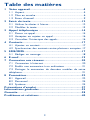 2
2
-
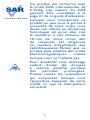 3
3
-
 4
4
-
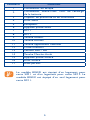 5
5
-
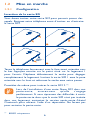 6
6
-
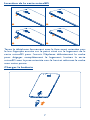 7
7
-
 8
8
-
 9
9
-
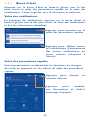 10
10
-
 11
11
-
 12
12
-
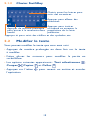 13
13
-
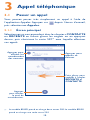 14
14
-
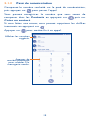 15
15
-
 16
16
-
 17
17
-
 18
18
-
 19
19
-
 20
20
-
 21
21
-
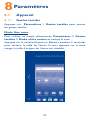 22
22
-
 23
23
-
 24
24
-
 25
25
-
 26
26
-
 27
27
-
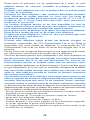 28
28
-
 29
29
-
 30
30
-
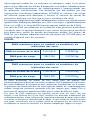 31
31
-
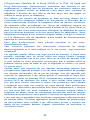 32
32
-
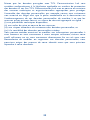 33
33
-
 34
34
-
 35
35
-
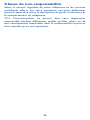 36
36
-
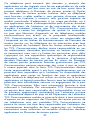 37
37
-
 38
38
-
 39
39
-
 40
40
-
 41
41
-
 42
42
-
 43
43
-
 44
44
-
 45
45
-
 46
46
Alcatel One Touch Pixi 4 - 8050D Le manuel du propriétaire
- Catégorie
- Les smartphones
- Taper
- Le manuel du propriétaire
- Ce manuel convient également à